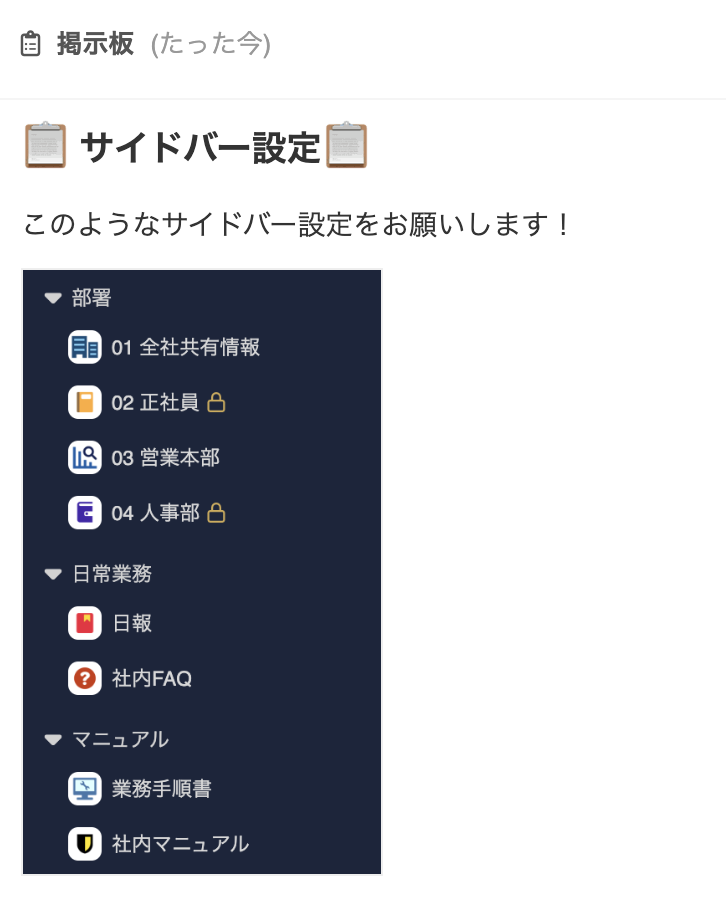サイドバーのノートの並び替え・セクション機能について説明します。
サイドバーの設定は、個人レベルで反映されます。チーム全体には影響しません。
目次
セクションを追加して、ノートを移動する
1. サイドバーの「サイドバー設定」をクリックします。
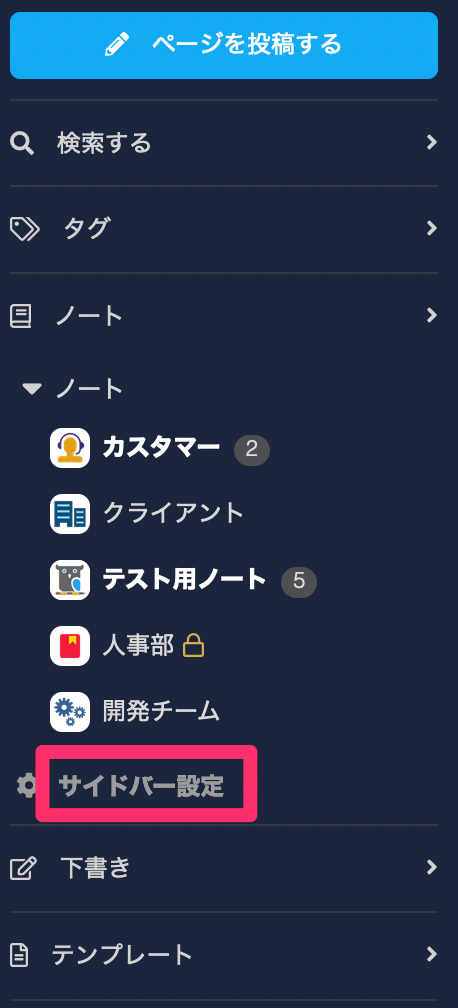
2. 「新規セクション作成」をクリックし、セクション名を入力後「セクション追加」をクリックするとセクションが追加されます。
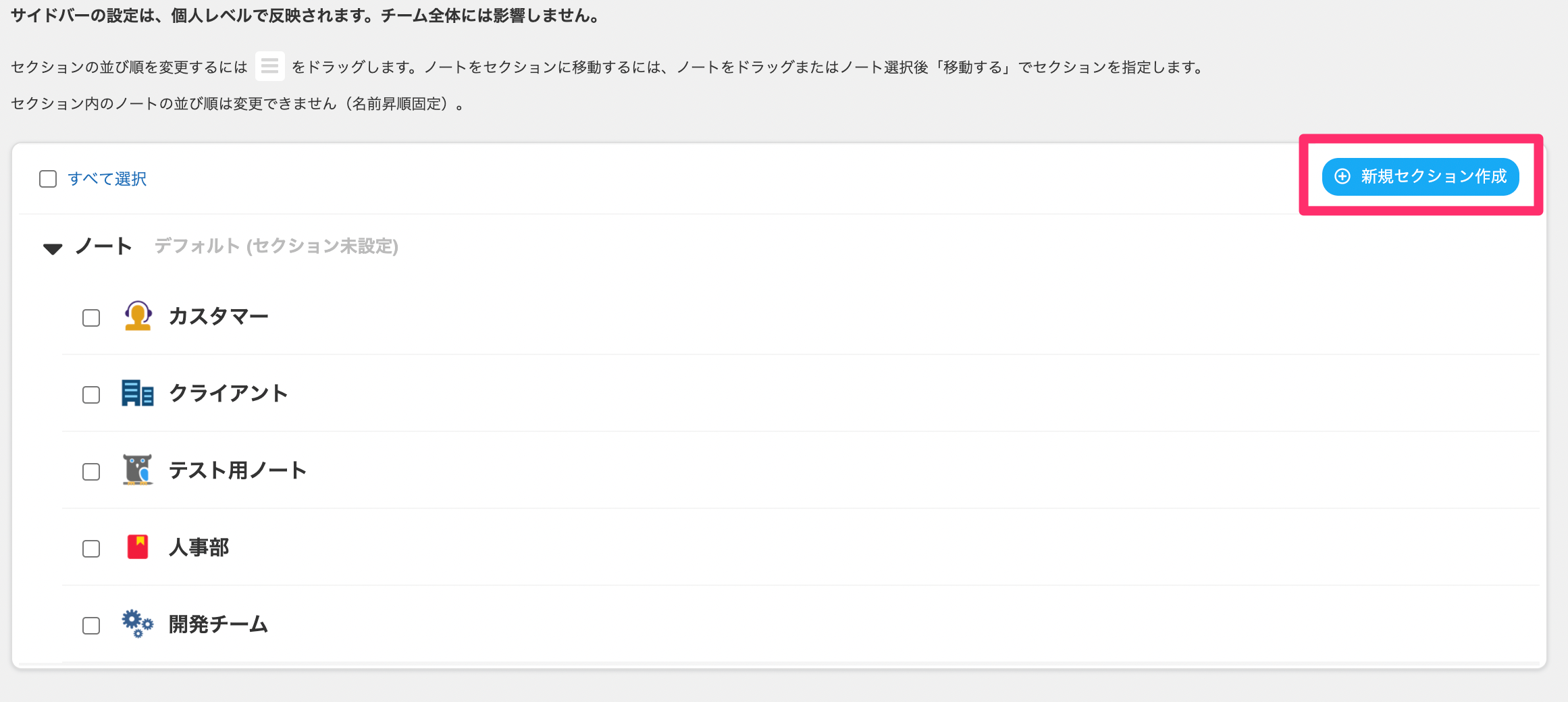
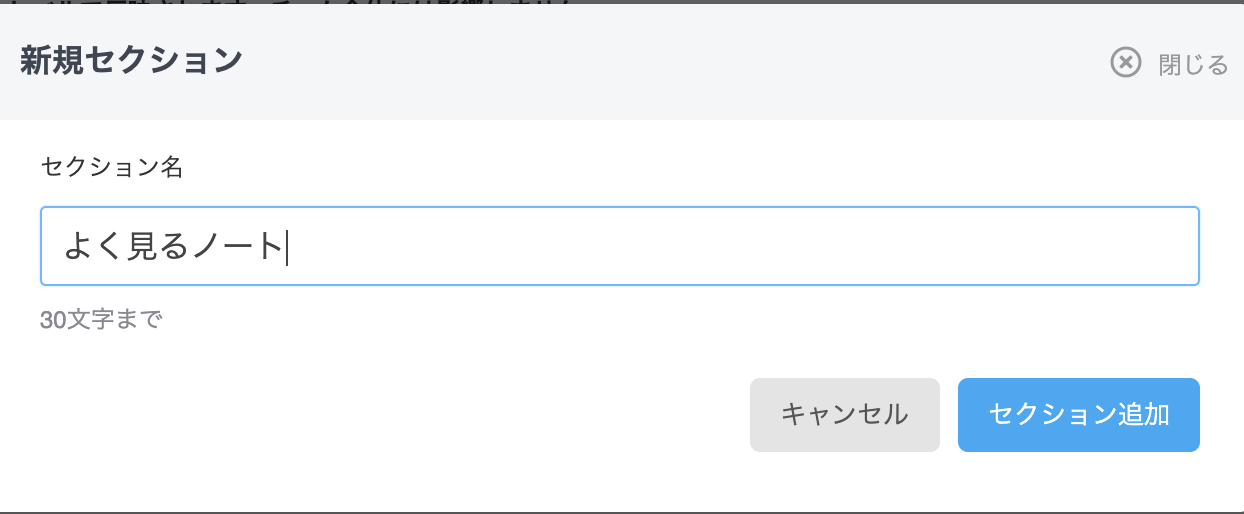
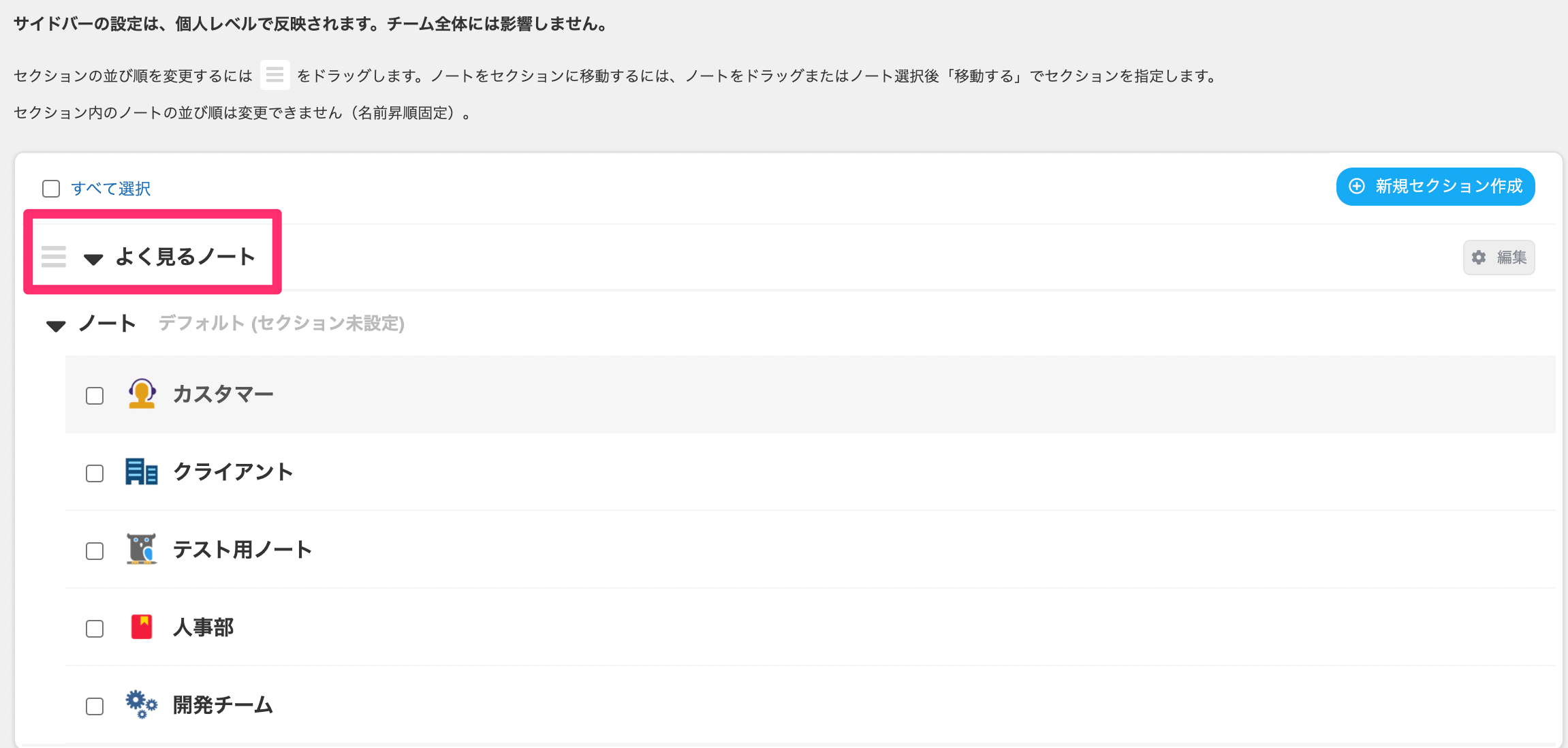
3. ノートをセクションに移動するには、ノートをドラッグ、またはノート選択後「移動する」でセクションを指定します。
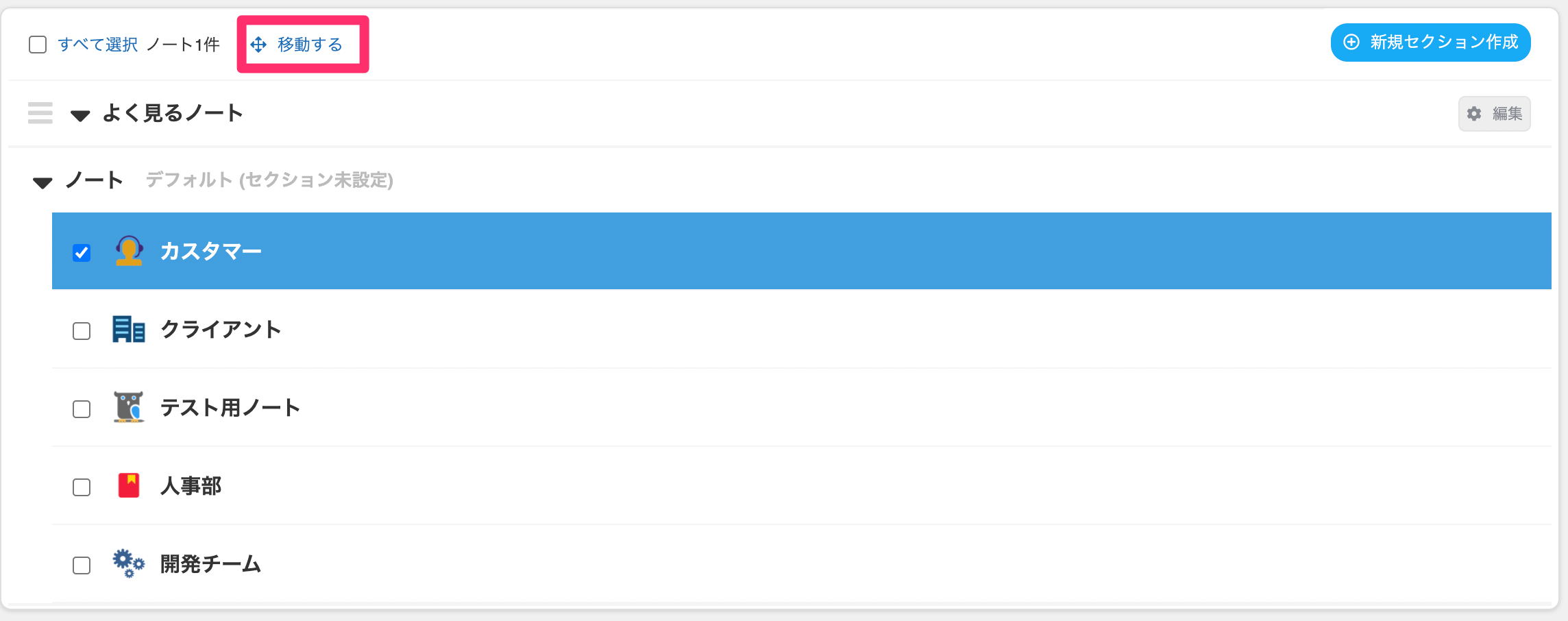
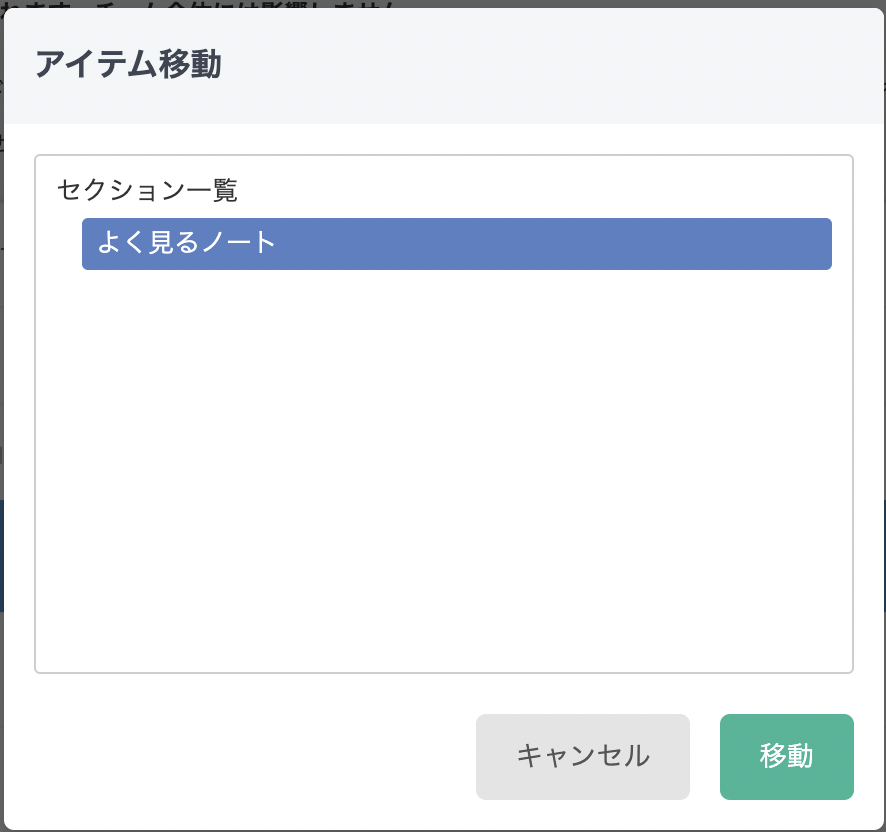
ノートをセクションに移動すると、トップ画面のサイドバーは、以下のように表示されます。
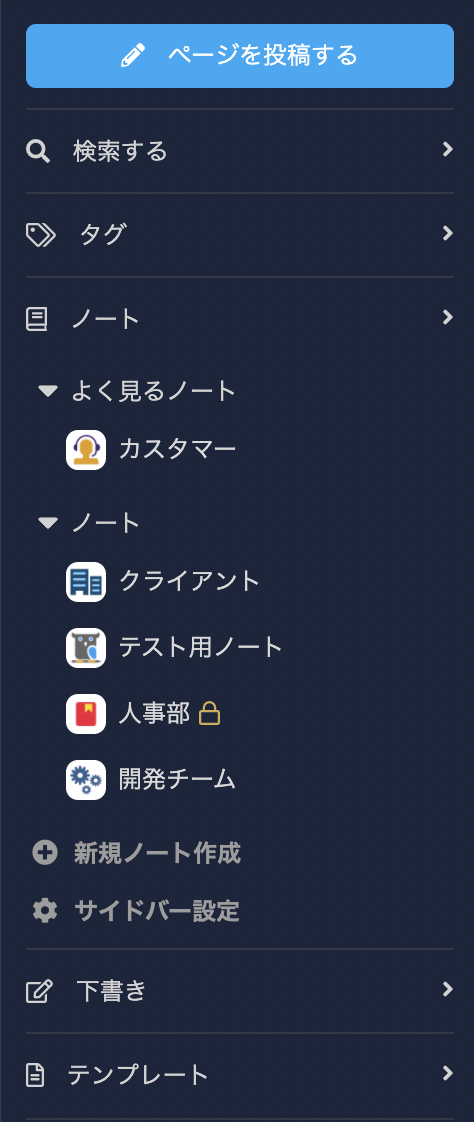
備考:セクション内のノートの並び順は変更できません(名前昇順固定)。
セクション名の変更・削除
「編集」をクリックで、セクション名の変更・セクションの削除ができます。
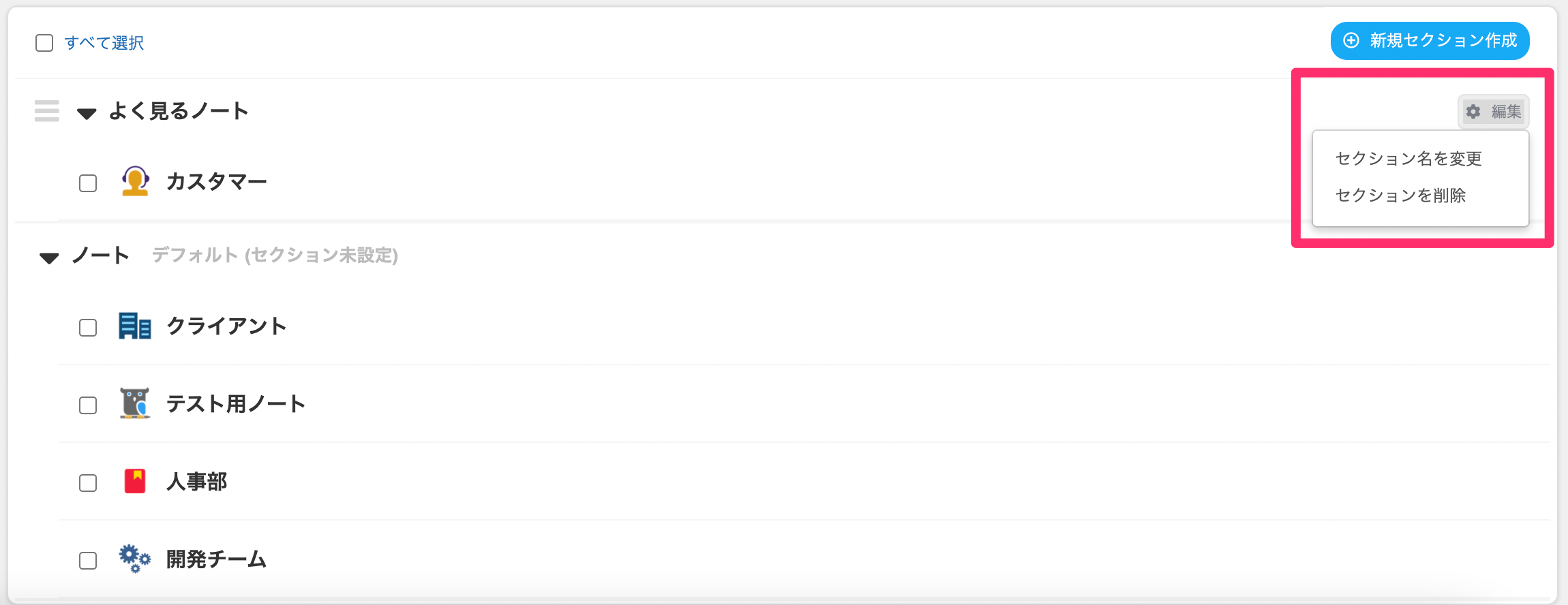
セクションの並び替え
セクション名の左端にあるアイコンのドラッグで、セクションの表示順の並び替えができます。
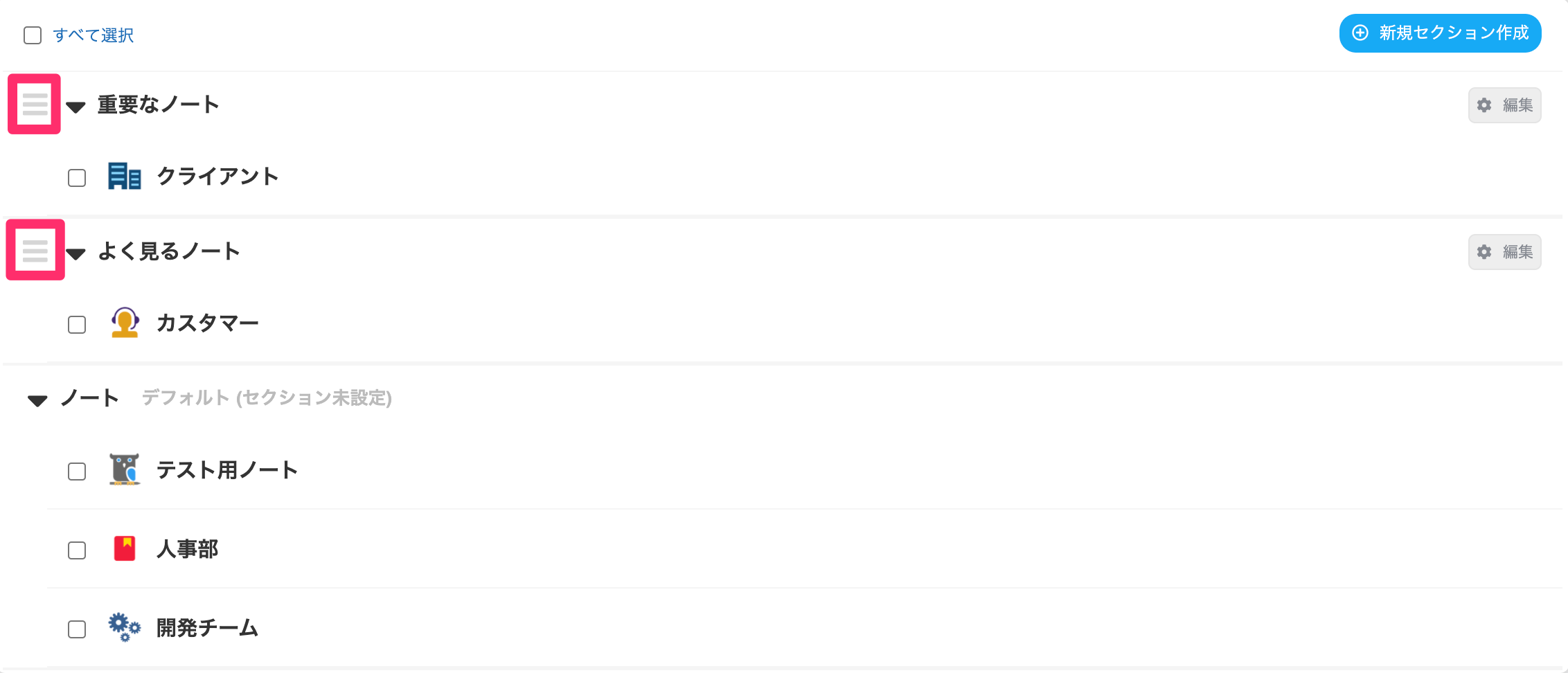
セクションの開閉
セクション名の左にある▼クリックでセクションを閉じる、▶️クリックで開くことができます。
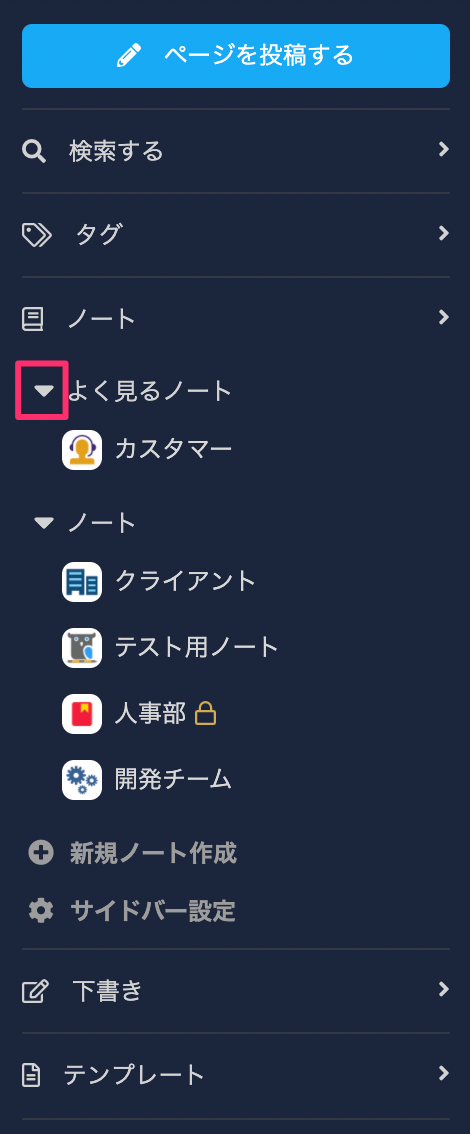
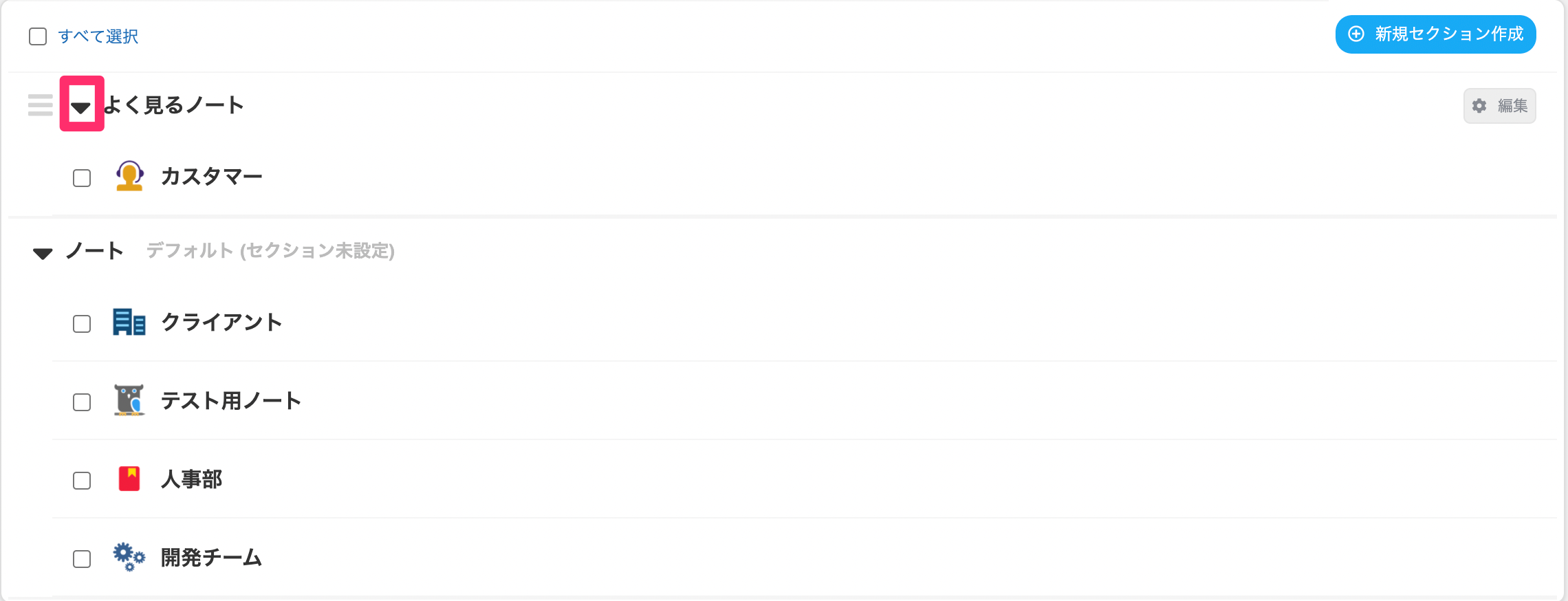
【補足情報】セクションをチームで共通にしたい場合は、セクションのスクリーンショットを撮って共有する、またはスクリーンショットを掲示板に掲載するなどの方法がございます。
掲示板機能についてはこちらをご参照ください。